Tutorial zur Installation des Idea PHP-Plug-Ins
Ideas PHP-Plugin-Installationsmethode: 1. Wählen Sie in der Menüleiste Einstellungen und dann erneut Plugins. 2. Klicken Sie unten, um die Plug-in-Bibliothek zu durchsuchen. 3. Geben Sie das Schlüsselwort PHP ein und suchen Sie nach dem PHP-Plugin -in in der Plug-in-Bibliothek; 4. Klicken Sie auf der rechten Seite auf „Installieren“.
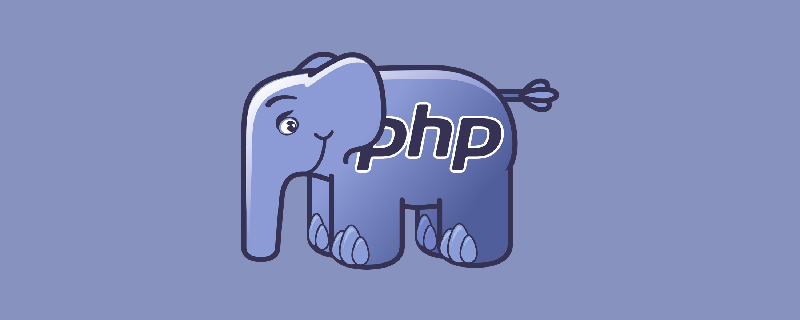
Die Betriebsumgebung dieses Artikels: Windows 7-System, IntelliJ IDEA 2019.2, Dell G3-Computer.
Ideas PHP-Plug-In-Installationsanleitung
Vor der Installation des Plug-Ins können zunächst der standardmäßig importierte PHP-Code-Anzeigestatus, Symbole und Syntax nicht erkannt werden, genau wie bei einem gewöhnlichen Texteditor
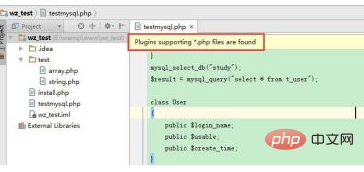
Menüleiste Wählen Sie Einstellungen (Kürzel Strg+Alt+S), wählen Sie erneut Plugins
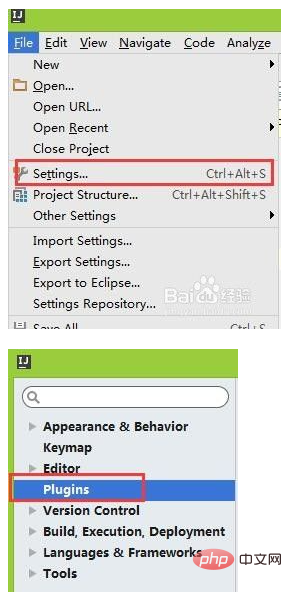
Die Plug-in-Listenseite auf der rechten Seite ist eine Liste der installierten Plug-ins, klicken Sie unten auf Repositorys durchsuchen
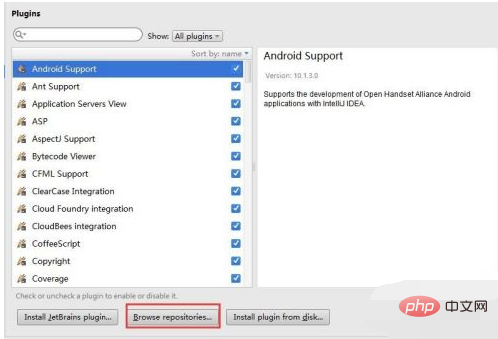
Geben Sie den Schlüssel Word PHP ein, suchen Sie das PHP-Plugin in der Plug-In-Bibliothek, wählen Sie es aus und klicken Sie auf „Installieren“ auf der rechten Seite. Nach Abschluss der Installation wird „Intellij IDEA neu starten“ angezeigt Gehen Sie erneut zur PHP-Menüoption auf der Einstellungsseite. Gehen Sie nach Abschluss der Zuordnung zurück und überprüfen Sie den vorherigen PHP-Code Die Hervorhebung von Codeanweisungen und Eingabeaufforderungen können normal angezeigt werden. Damit ist die Installation des PHP-Plugins abgeschlossen und die Entwicklung des PHP-Projekts kann durchgeführt werden.
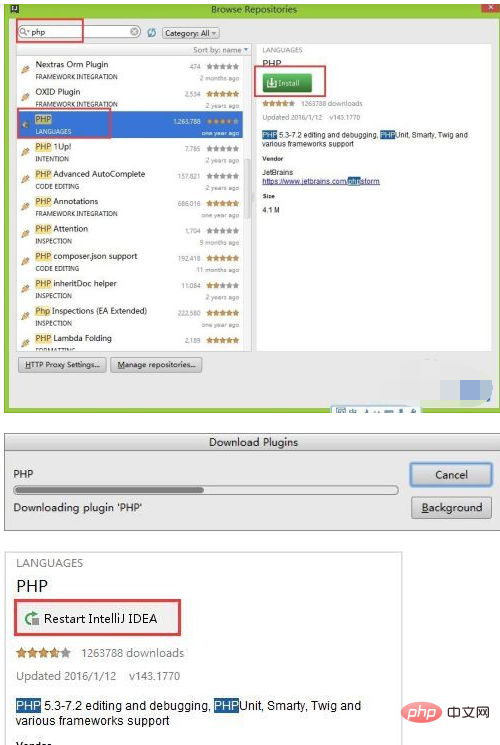
Empfohlenes Lernen: „
PHP-Video-Tutorial“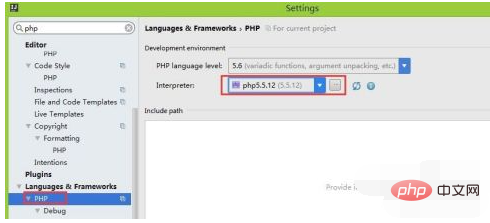
Das obige ist der detaillierte Inhalt vonTutorial zur Installation des Idea PHP-Plug-Ins. Für weitere Informationen folgen Sie bitte anderen verwandten Artikeln auf der PHP chinesischen Website!

Heiße KI -Werkzeuge

Undresser.AI Undress
KI-gestützte App zum Erstellen realistischer Aktfotos

AI Clothes Remover
Online-KI-Tool zum Entfernen von Kleidung aus Fotos.

Undress AI Tool
Ausziehbilder kostenlos

Clothoff.io
KI-Kleiderentferner

AI Hentai Generator
Erstellen Sie kostenlos Ai Hentai.

Heißer Artikel

Heiße Werkzeuge

Notepad++7.3.1
Einfach zu bedienender und kostenloser Code-Editor

SublimeText3 chinesische Version
Chinesische Version, sehr einfach zu bedienen

Senden Sie Studio 13.0.1
Leistungsstarke integrierte PHP-Entwicklungsumgebung

Dreamweaver CS6
Visuelle Webentwicklungstools

SublimeText3 Mac-Version
Codebearbeitungssoftware auf Gottesniveau (SublimeText3)

Heiße Themen
 CakePHP-Projektkonfiguration
Sep 10, 2024 pm 05:25 PM
CakePHP-Projektkonfiguration
Sep 10, 2024 pm 05:25 PM
In diesem Kapitel werden wir die Umgebungsvariablen, die allgemeine Konfiguration, die Datenbankkonfiguration und die E-Mail-Konfiguration in CakePHP verstehen.
 PHP 8.4 Installations- und Upgrade-Anleitung für Ubuntu und Debian
Dec 24, 2024 pm 04:42 PM
PHP 8.4 Installations- und Upgrade-Anleitung für Ubuntu und Debian
Dec 24, 2024 pm 04:42 PM
PHP 8.4 bringt mehrere neue Funktionen, Sicherheitsverbesserungen und Leistungsverbesserungen mit einer beträchtlichen Menge an veralteten und entfernten Funktionen. In dieser Anleitung wird erklärt, wie Sie PHP 8.4 installieren oder auf PHP 8.4 auf Ubuntu, Debian oder deren Derivaten aktualisieren. Obwohl es möglich ist, PHP aus dem Quellcode zu kompilieren, ist die Installation aus einem APT-Repository wie unten erläutert oft schneller und sicherer, da diese Repositorys in Zukunft die neuesten Fehlerbehebungen und Sicherheitsupdates bereitstellen.
 CakePHP Datum und Uhrzeit
Sep 10, 2024 pm 05:27 PM
CakePHP Datum und Uhrzeit
Sep 10, 2024 pm 05:27 PM
Um in cakephp4 mit Datum und Uhrzeit zu arbeiten, verwenden wir die verfügbare FrozenTime-Klasse.
 CakePHP-Datei hochladen
Sep 10, 2024 pm 05:27 PM
CakePHP-Datei hochladen
Sep 10, 2024 pm 05:27 PM
Um am Datei-Upload zu arbeiten, verwenden wir den Formular-Helfer. Hier ist ein Beispiel für den Datei-Upload.
 CakePHP-Routing
Sep 10, 2024 pm 05:25 PM
CakePHP-Routing
Sep 10, 2024 pm 05:25 PM
In diesem Kapitel lernen wir die folgenden Themen im Zusammenhang mit dem Routing kennen.
 Besprechen Sie CakePHP
Sep 10, 2024 pm 05:28 PM
Besprechen Sie CakePHP
Sep 10, 2024 pm 05:28 PM
CakePHP ist ein Open-Source-Framework für PHP. Es soll die Entwicklung, Bereitstellung und Wartung von Anwendungen erheblich vereinfachen. CakePHP basiert auf einer MVC-ähnlichen Architektur, die sowohl leistungsstark als auch leicht zu verstehen ist. Modelle, Ansichten und Controller gu
 CakePHP arbeitet mit Datenbank
Sep 10, 2024 pm 05:25 PM
CakePHP arbeitet mit Datenbank
Sep 10, 2024 pm 05:25 PM
Das Arbeiten mit der Datenbank in CakePHP ist sehr einfach. In diesem Kapitel werden wir die CRUD-Operationen (Erstellen, Lesen, Aktualisieren, Löschen) verstehen.
 CakePHP erstellt Validatoren
Sep 10, 2024 pm 05:26 PM
CakePHP erstellt Validatoren
Sep 10, 2024 pm 05:26 PM
Der Validator kann durch Hinzufügen der folgenden zwei Zeilen im Controller erstellt werden.






